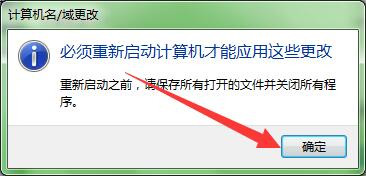1、在windows7电脑系统桌面上,选择【计算机】进入。
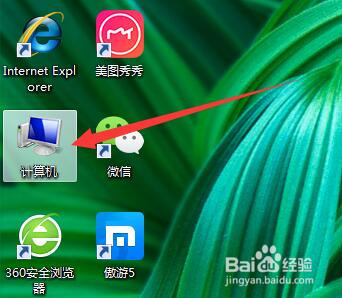
2、在“计算机”弹窗中,选择【打开控制面板】进入。
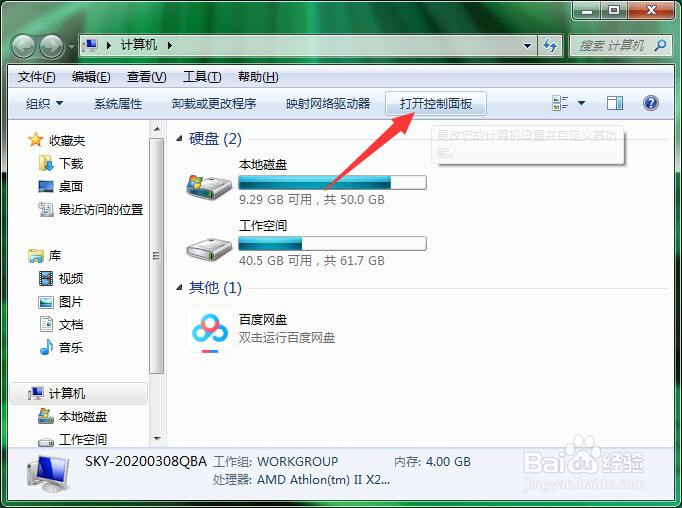
3、在“控制面板”弹窗中,选择【系统和安全】进入。
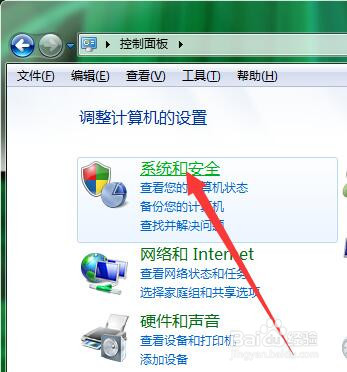
4、在“系统和安全”弹窗中,选择【系统】进入。
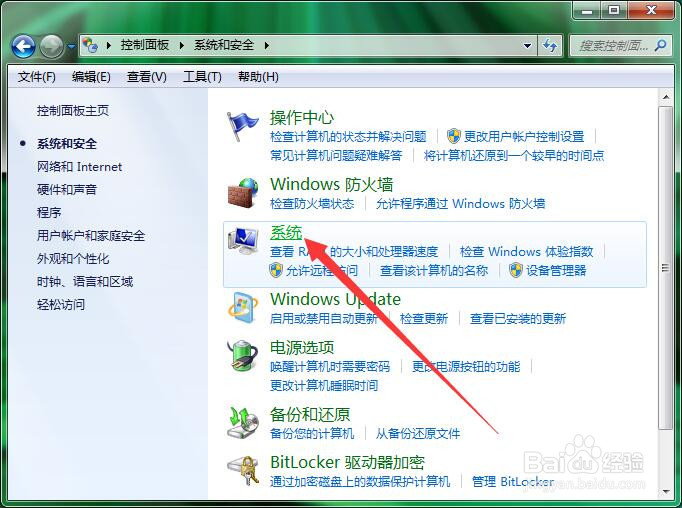
5、在“系统”弹窗中,选择【更改设置】进入。
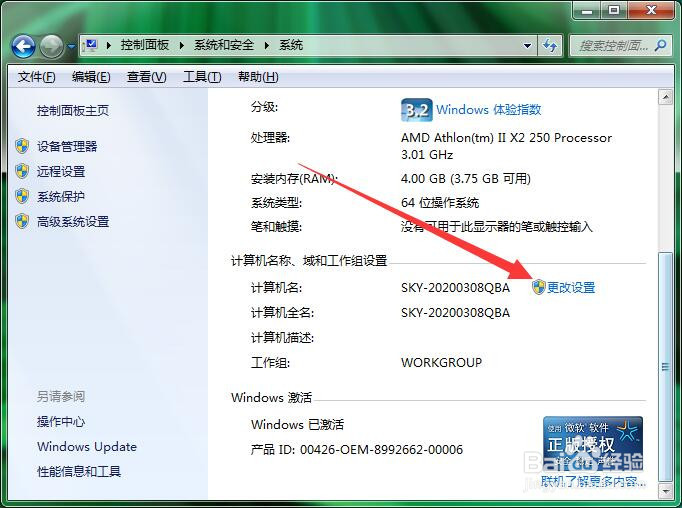
6、在“系统属性”弹框的“计算机名”版面中,选择【更改】进入。
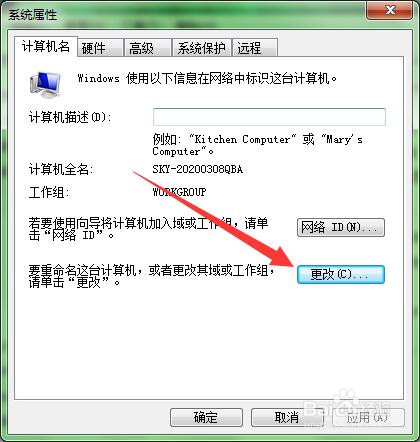
7、在“计算机名/域更改”弹框中,“计算机名”修改为【NewName】,选择【确定】进入。
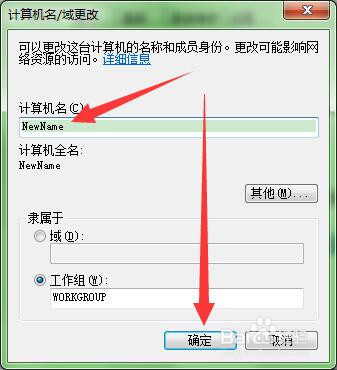
8、在“计算机名/域更改”弹出提示框中,选择【确定】完成。
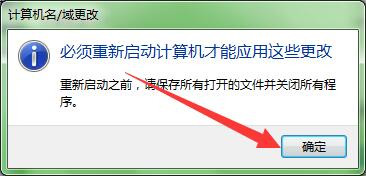
时间:2024-10-11 19:28:11
1、在windows7电脑系统桌面上,选择【计算机】进入。
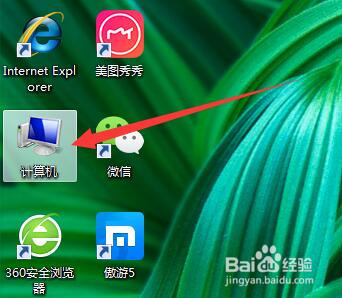
2、在“计算机”弹窗中,选择【打开控制面板】进入。
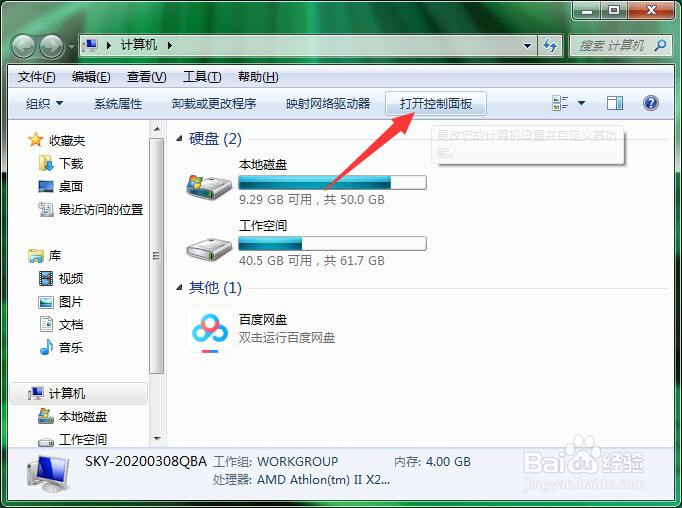
3、在“控制面板”弹窗中,选择【系统和安全】进入。
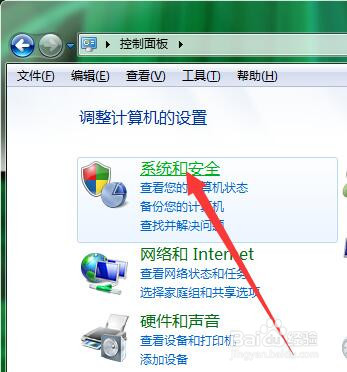
4、在“系统和安全”弹窗中,选择【系统】进入。
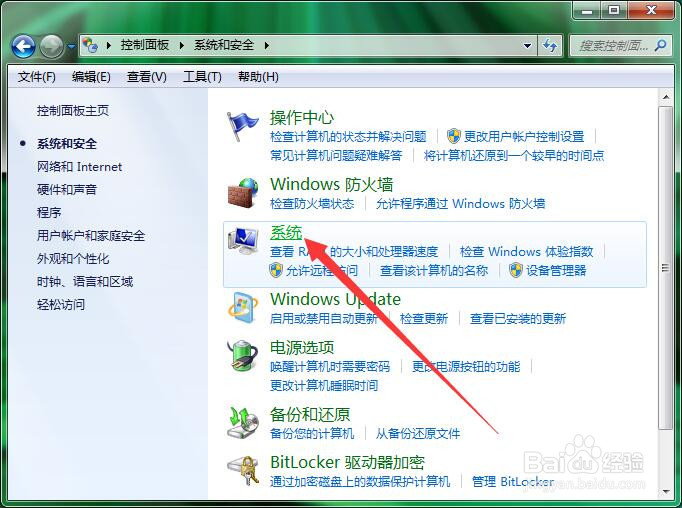
5、在“系统”弹窗中,选择【更改设置】进入。
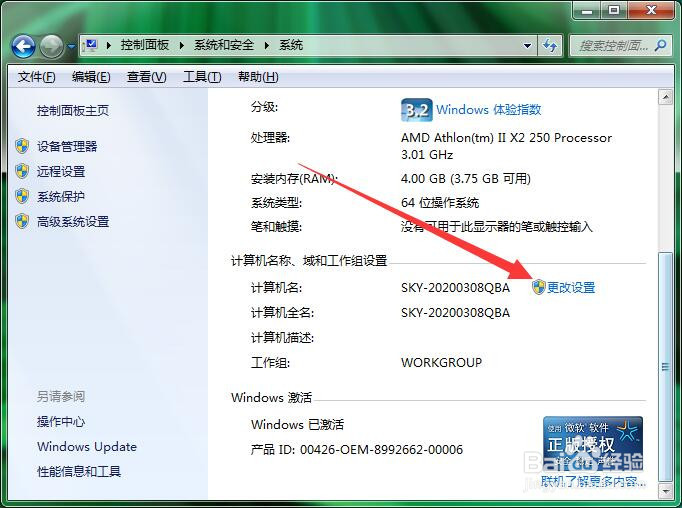
6、在“系统属性”弹框的“计算机名”版面中,选择【更改】进入。
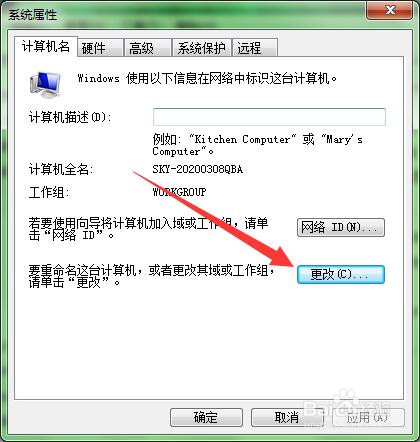
7、在“计算机名/域更改”弹框中,“计算机名”修改为【NewName】,选择【确定】进入。
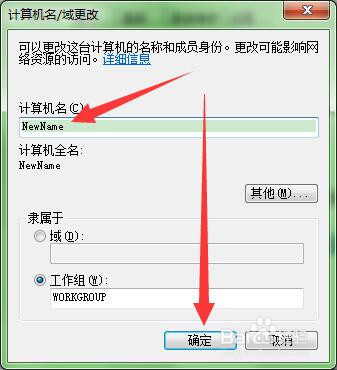
8、在“计算机名/域更改”弹出提示框中,选择【确定】完成。